Како додати бројеве страница Мицрософт Ворд документима
Мицрософт реч Ворд 2010 Ворд 2007 / / March 17, 2020
Када радите на дугом извештају, књизи или рукопису, желећете да додате бројеве страница да бисте све уредили и учинили да изгледа професионално. Можете додати бројеве страница у подножје, заглавље, маргине итд. Ево како.
Када радите на дугом извештају, књизи или рукопису, желећете да додате бројеве страница да бисте све уредили и учинили да изгледа професионално. Можете додати бројеве страница у подножје, заглавље, маргине итд. Ево како.
Отворите документ и кликните картицу Уметање.
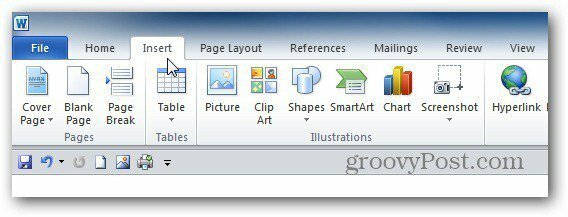
У одељку Заглавље и подножје кликните на место где желите да се број странице прикаже из падајућег менија.
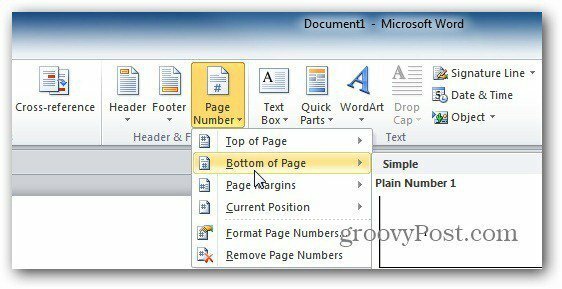
Појављује се листа образаца узорака, тако да добијате идеју о томе како ће се појавити број странице. Изаберите ону коју желите.
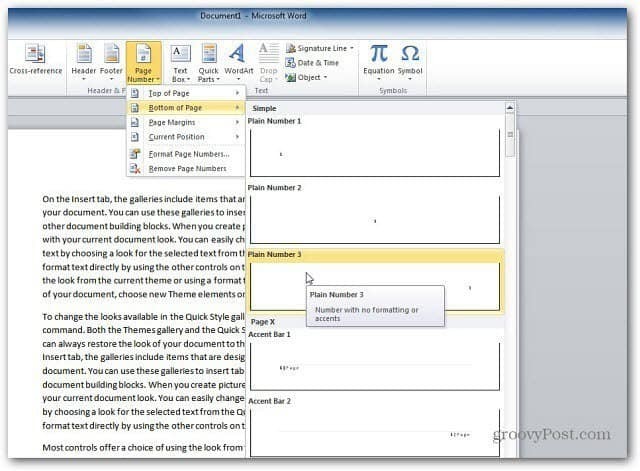
Бројеви страница ће се појавити на вашем документу.
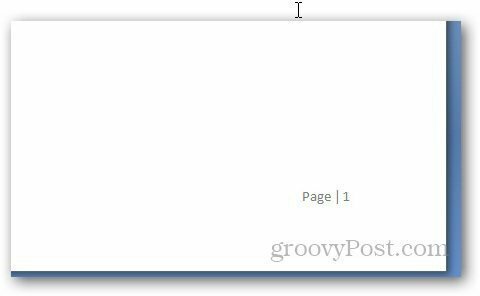
Положај можете променити двоструким кликом на подручје броја странице и идите на алате Хеадер анд Фоотер. Ако сте број странице поставили на дно странице, изаберите Подножје са дна испод одељка Положај.
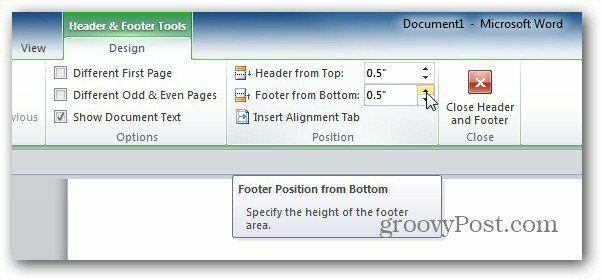
То је то! Сада можете бити сигурни да су ваше рукописне странице, извештај или странице књига у реду.



